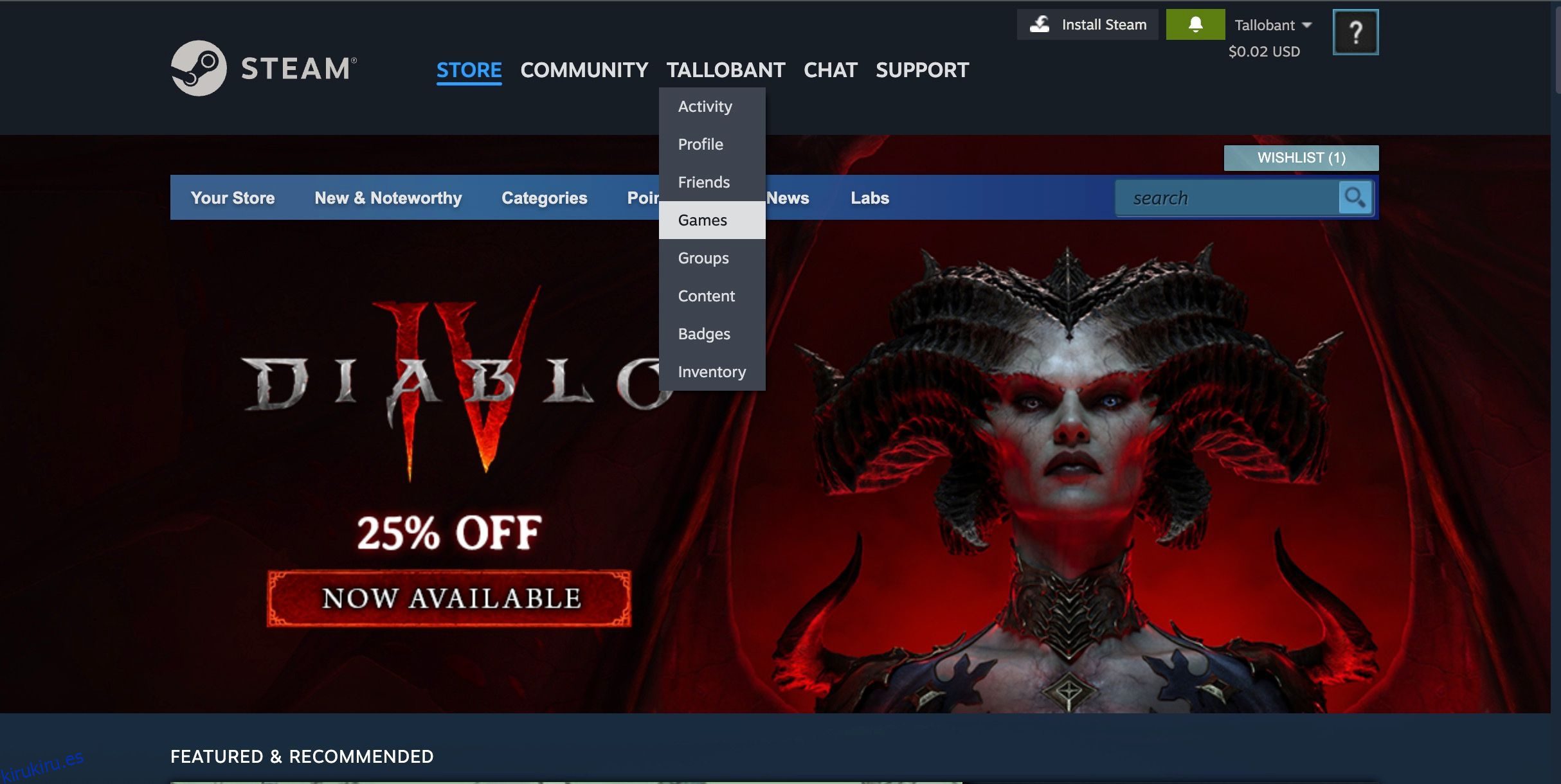Todo jugador de PC sabe que Steam es el lugar al que acudir para satisfacer todas sus necesidades de juegos digitales. La plataforma de Valve ofrece una amplia variedad de videojuegos, ventas, DLC, modificaciones, comunidades e incluso soporte multijugador, solo por nombrar algunos puntos importantes.
Pero Steam también se ha convertido en una voz para las masas, un lugar que el público puede utilizar para compartir opiniones sobre un juego. Puedes ser parte de esa voz criticando los juegos que posees en Steam. Y le mostraremos cómo hacerlo exactamente aquí.
Tabla de contenido
Paso 1: inicia sesión en Steam y busca el juego en tu biblioteca
Antes de poder reseñar un juego en Steam, primero debes ser propietario del juego. Puedes comprar juegos iniciando sesión a través de sitio web de vapor o instalar Steam en su computadora e iniciar la aplicación de escritorio.
Esto es lo que debe hacer:
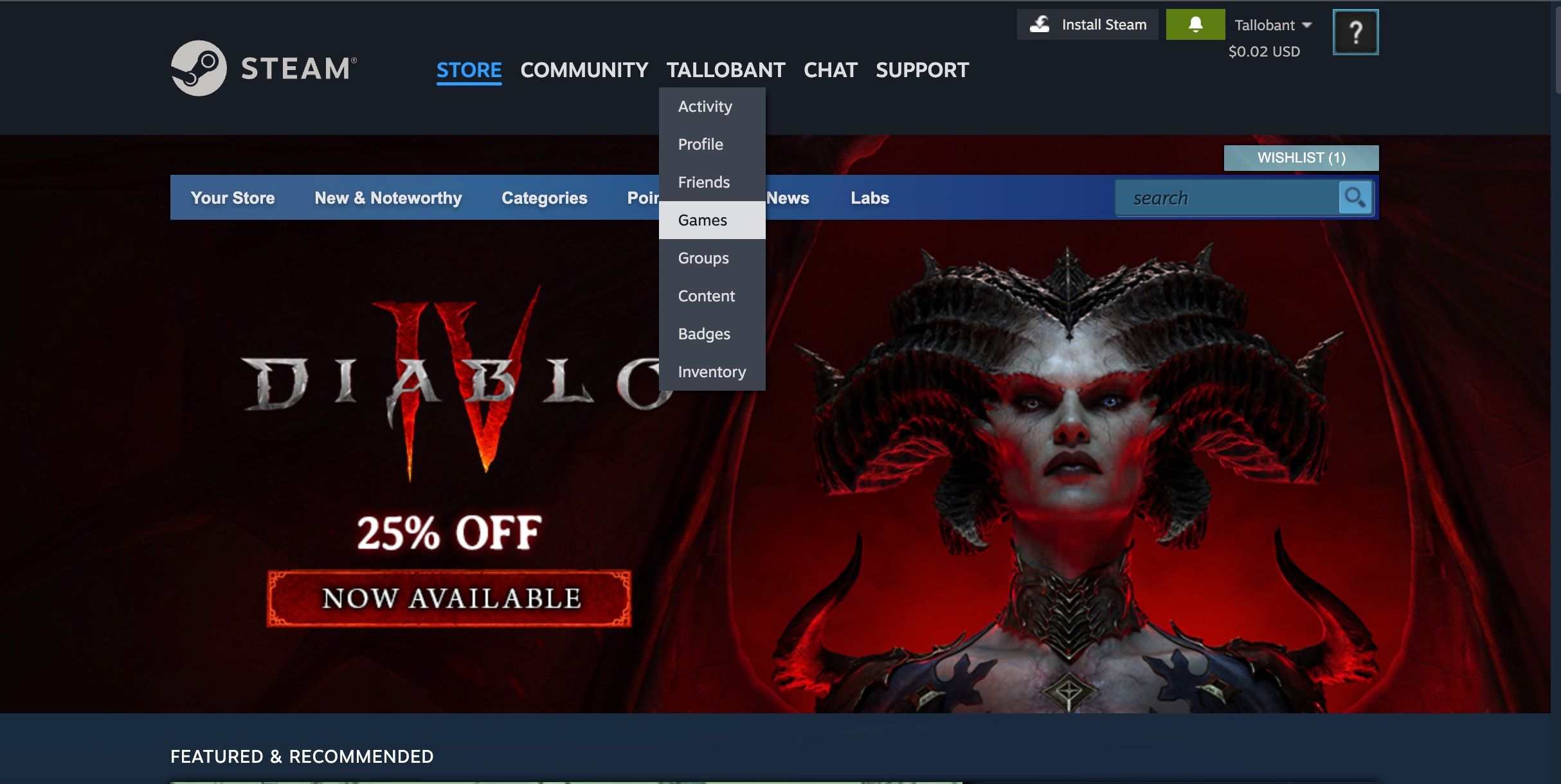
Una vez que estés en esta página, deberías poder hojear y encontrar el juego que deseas revisar. Si tiene la intención de comprar un juego para revisarlo, puede consultar nuestra guía sobre consejos para obtener las mejores ofertas en juegos de Steam para que sea una tarea menos costosa. Siga el siguiente paso tan pronto como esté listo.
No puedes dejar reseñas de juegos a través de la aplicación móvil de Steam.
Paso 2: abre la página de biblioteca del juego y luego la página de tienda
No puedes dejar reseñas en tu biblioteca; primero debes acceder a la página de la tienda del juego.
Si estás utilizando la aplicación de escritorio, esto es lo que debes hacer:
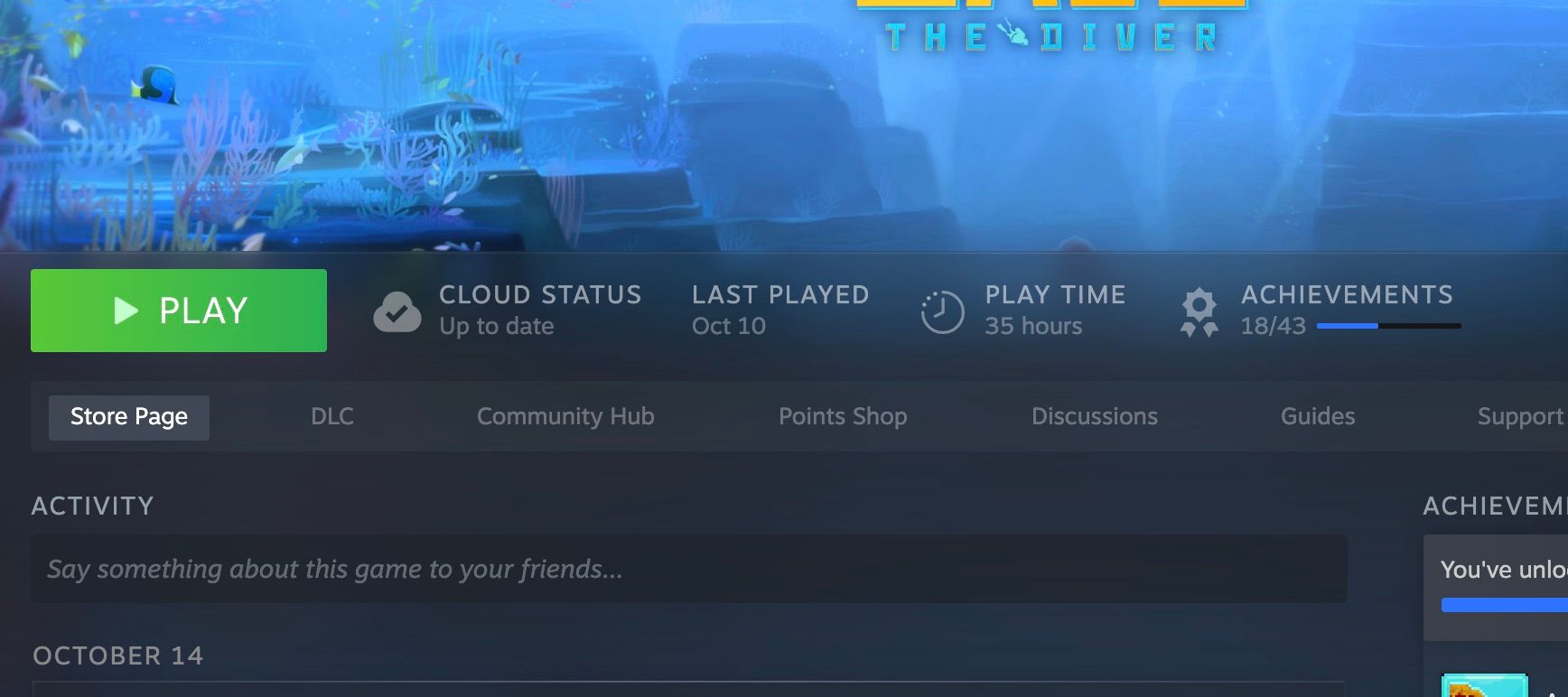
Si estás utilizando la versión del sitio web de Steam, todo lo que necesitas hacer es hacer clic en el título del juego en el menú y automáticamente irás a la página de la tienda del juego.
Paso 3: Deje una reseña en la sección «Escribir una reseña»
Una vez que estés en la página de la tienda, solo necesitas desplazarte un poco hacia abajo para ver la sección Escribe una reseña. Es un cuadro de texto rectangular donde puedes escribir.
Si desea formatear su texto, como agregar un encabezado, negrita o cursiva, por ejemplo, haga clic en Ayuda de formato en la parte inferior derecha del cuadro de entrada para ver cómo hacerlo.
Aquí hay notas adicionales:
- Puedes elegir Visibilidad para hacer tu publicación pública o solo para amigos.
- Seleccione Idioma para elegir qué etiqueta de idioma desea agregar a su reseña.
- Puede alternar Permitir comentarios para permitir que las personas agreguen sus respuestas a su reseña.
- Activar o desactivar esta casilla si recibió el producto gratis, dependiendo de si lo recibió gratis. Es importante que los lectores sepan que es posible que le hayan pagado por la reseña y que no haya realizado una inversión financiera en el juego.
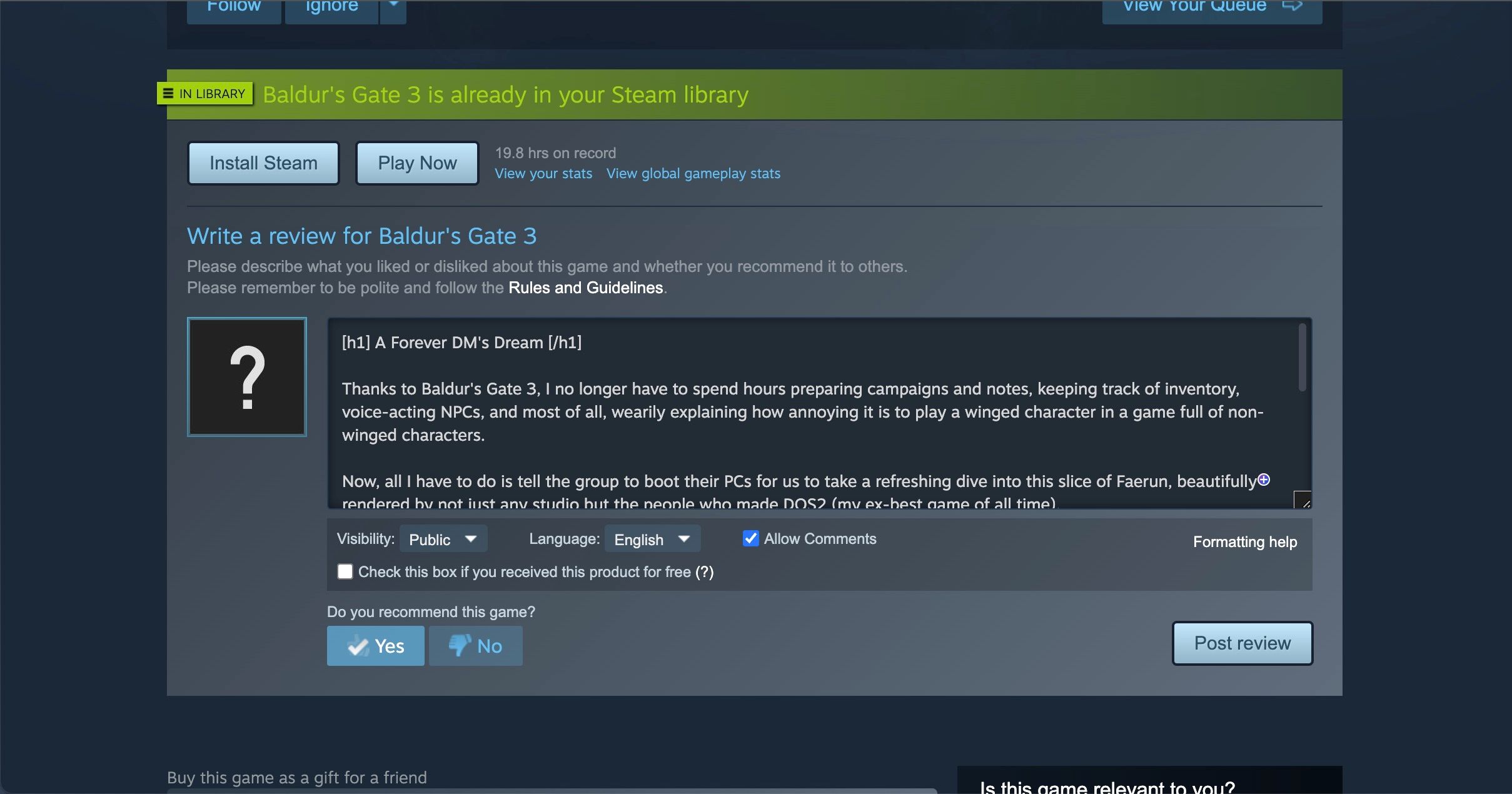
Una vez que hayas terminado, elige Sí o No en la pregunta ¿Recomiendas este juego? y haga clic en Publicar reseña.
Cómo ver, editar y eliminar tu reseña de Steam
Una vez que su revisión esté activa, puede regresar para realizar modificaciones y modificaciones. Todo lo que tienes que hacer es regresar a la página de la tienda del juego y desplazarte hasta donde solía estar el cuadro de revisión. Notarás que ahora dice Ver tu reseña.
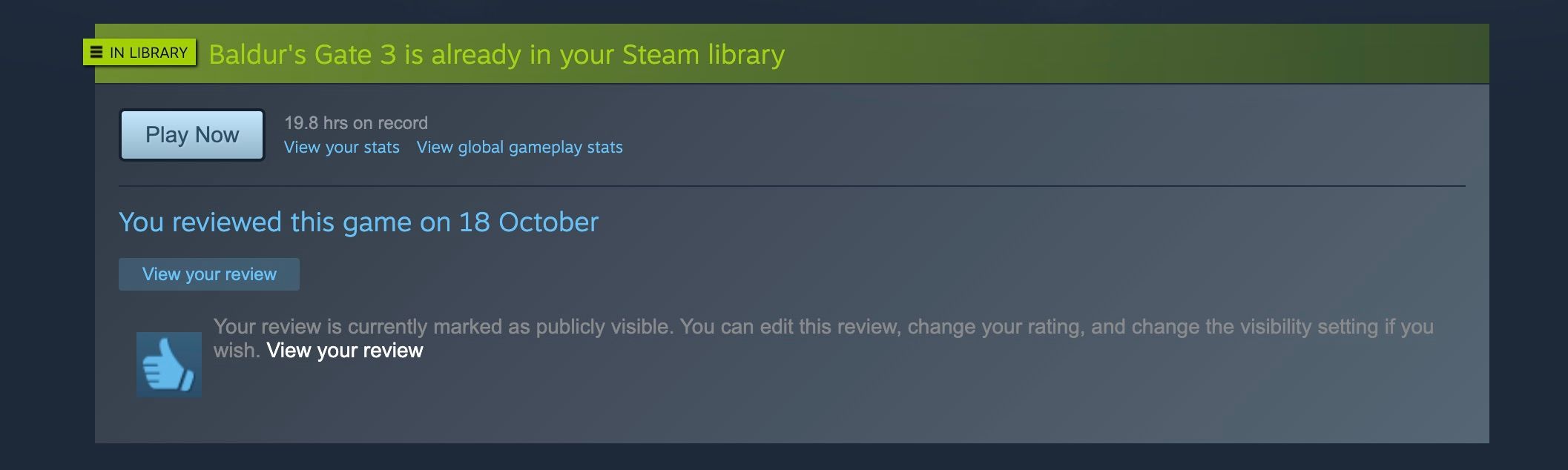
Al hacer clic en él, se abrirá una sección donde podrá ver su reseña y sus comentarios. A la derecha, hay una pestaña donde puedes editar la reseña, eliminarla, alternar comentarios y cambiar las opciones de visibilidad y idioma.
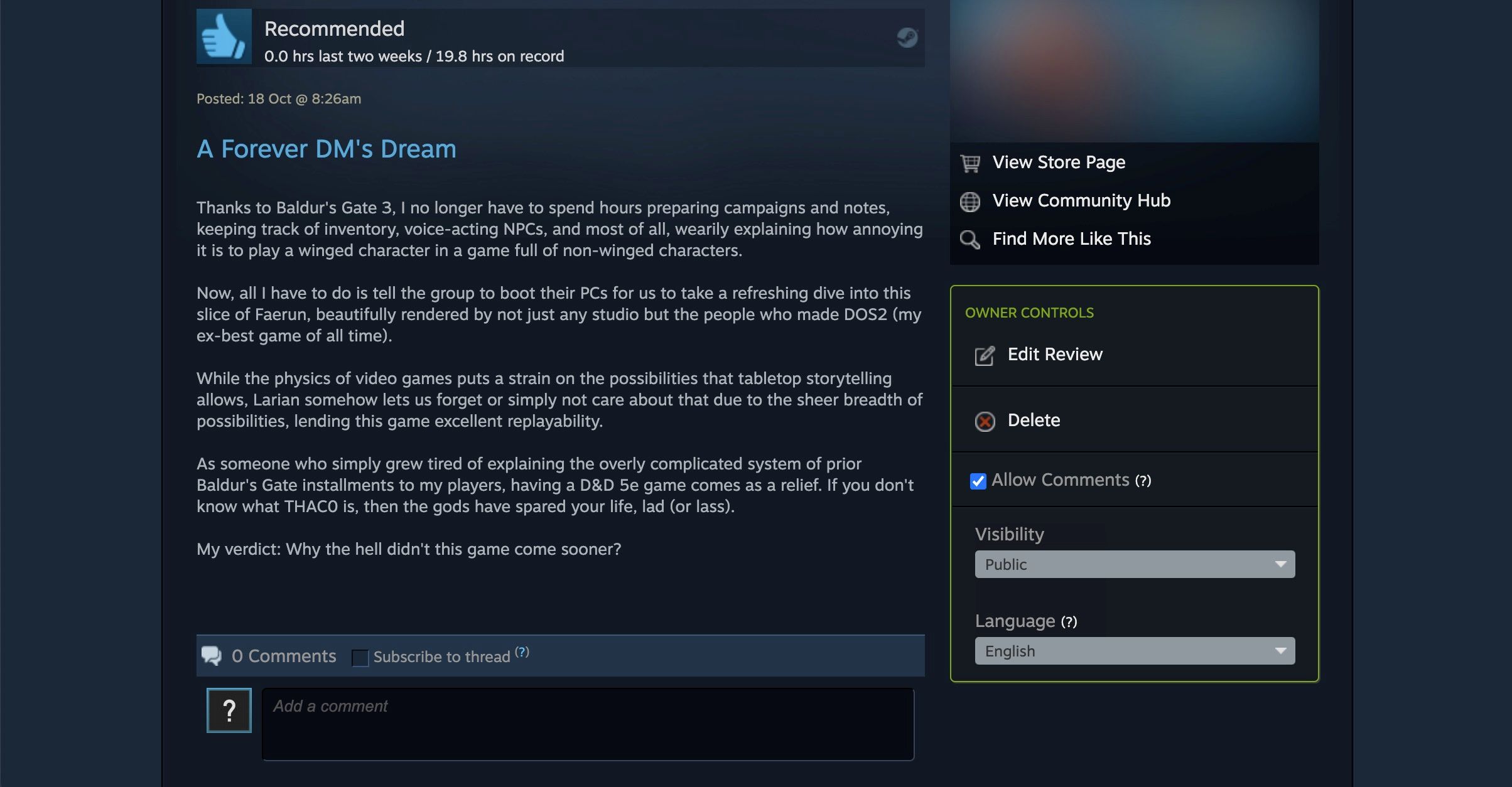
Si bien no puedes dejar una reseña con la aplicación Steam móvil, puedes ver tus reseñas en Menú > Biblioteca > [Game] > Contenido de mi juego > Mi reseña.
Información adicional sobre las reseñas de Steam
Eso no es todo; Hay algunas otras cosas sobre las reseñas de Steam que debes saber:
- Las reseñas populares pueden hacerte ganar premios y altas calificaciones. Obtener premios te otorga puntos Steam, que puedes canjear por artículos de Steam.
- Las reseñas de Steam tienen un límite de 8000 caracteres. Es una cifra generosa, pero no se puede hacer un análisis demasiado detallado.
- Puede agregar GIF y capturas de pantalla a sus reseñas. Pero primero debes aprender cómo capturar y administrar capturas de pantalla en Steam y luego agregarlas como un enlace.
Eso es todo lo que necesitas saber sobre cómo dejar reseñas en Steam.
Recuerde dejar reseñas de Steam educadas, honestas y exhaustivas
Crear videojuegos no es tarea fácil y, aunque seas un cliente, debes recordar que los humanos están detrás del juego. Tu reseña debe ser honesta y solo debes publicarla después de horas de juego.
Si bien no es necesario que siempre dejes una buena reseña, intenta dejar comentarios constructivos para otros jugadores y desarrolladores.